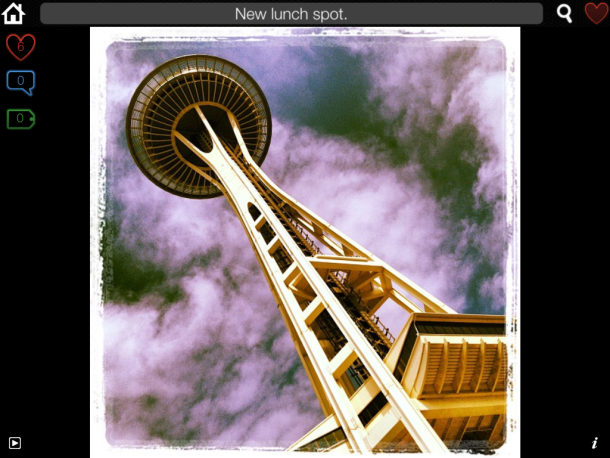Sono un utente regolare di Instagram e utilizzo l’iPad. Quando guardo il mio feed Instagram sul mio iPhone, a volte sento il bisogno di dare uno sguardo più da vicino a una foto. Instagram non offre un’app con supporto nativo per l’ iPad, come ben ricoderete. Per fortuna, ci sono una serie di applicazioni che consentono di sfogliare il nostro feed Instagram su un iPad.
Instagram non consente di postare foto con un’app di terze parti, quindi non è possibile utilizzare queste applicazioni per caricare una foto da tablet. Queste applicazioni Instagram per iPad, tuttavia, non offrono una varietà di caratteristiche utili e divertenti, per commentare e mettere mi piace alle foto per la condivisione su altri social network.
InstaFlow è un applicazione gratuita che offre un paio di opzioni uniche per la navigazione Instagram su un iPad. Innanzitutto, consente di visualizzare sia in modalità orizzontale o verticale. Inoltre, permette di personalizzare la schermata iniziale. D’altra parte, è priva di un certo numero di caratteristiche che si trovano su applicazioni Instagram di terze parti, vale a dire la possibilità di visualizzare l’elenco dei nostri follower, condivisione su altri social network e la visualizzazione delle foto su una mappa.
Dopo aver lanciato l’applicazione, l’accesso al tuo account di Instagram, e autorizzare l’applicazione ad accedere Instagram, InstaFlow porta alla schermata iniziale. Qui, vedrete quattro “stack” di foto: popolari, alimentazione, le mie foto, e Guida. Toccando una delle pile che alimentano apre, dove vedrete una griglia di miniature a scorrimento. Luoghi InstaFlow 12 miniature sullo schermo, che rende ogni un po ‘più piccolo di quello che si vede durante la visualizzazione di Instagram su un iPhone. Vorrei che ci fosse un modo per pizzicare fuori per regolare le dimensioni delle foto in modo che ci si vede un numero minore di foto più grandi. È possibile, tuttavia, toccare su una foto e poi passare il dito lateralmente per visualizzare una foto di grandi dimensioni dopo l’altro.
A differenza di altre applicazioni che mostrano l’autore della foto, commenti, il numero di commenti, o il numero di calibro, InstaFlow nasconde tutte queste informazioni dal punto di vista delle miniature, così come quando sfogliare foto di grandi dimensioni. Tutto quello che vedete sono le foto, che presenta un look pulito. Se siete il tipo che ama vedere i commenti e che ha preso la foto senza toccare, però, non ti piace il layout di InstaFlow.

Toccando su una foto essa viene espansa. Qui è possibile vedere i commenti e tag dai tre icone accanto alla foto. C’è un’altra icona cuore in alto a destra, che è possibile toccare per vedere la foto che si sta visualizzando. Toccate una delle icone accanto alla foto per capovolgerla, per visualizzare i commenti o i tag. È anche possibile toccare l’icona “i” nell’angolo in basso a destra per vedere tutti i tre tipi di informazioni. È anche possibile toccare l’icona occhio per smettere di seguire un utente o toccare la freccia indietro per capovolgere la foto. Durante la visualizzazione di una foto, è anche possibile toccare l’icona di riproduzione nella parte inferiore della schermata per avviare una presentazione.